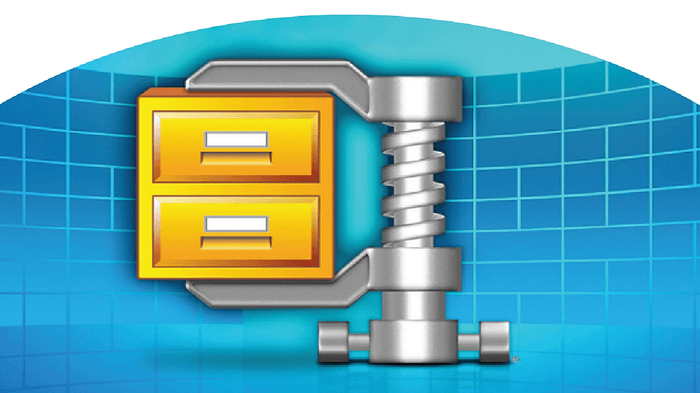Verifikasi apakah Anda memiliki koneksi internet yang stabil
- Untuk memperbaiki masalah Sky Glass yang macet saat pembaruan perangkat lunak sedang berlangsung, lakukan reset cepat, perbarui informasi jaringan, atau gunakan kabel ethernet.
- Teruslah membaca untuk mempelajari langkah-langkah detailnya.

Banyak pengguna mengeluh bahwa Sky Glass mereka macet di layar Pembaruan perangkat lunak sedang berlangsung; jika Anda salah satunya, panduan ini dapat membantu!
Kami akan membahas kemungkinan penyebabnya dan menawarkan solusi praktis untuk menyelesaikan proses instalasi perangkat lunak tanpa masalah apa pun.
Berapa lama waktu yang dibutuhkan untuk pembaruan perangkat lunak Sky?
Waktu yang dibutuhkan untuk pembaruan perangkat lunak Sky bervariasi dari ukuran file hingga kecepatan koneksi internet Anda; namun, ini tidak akan memakan waktu lebih dari 30 menit. Jika Anda terjebak di layar pembaruan perangkat lunak yang sedang berlangsung dalam waktu lama, alasannya mungkin:
- Koneksi internet lemah.
- Jika filenya besar, mungkin memerlukan waktu lebih lama dari biasanya.
- Bug atau gangguan pada perangkat lunak atau firmware perangkat.
- Bagaimana cara memperbaiki Sky Glass jika macet saat Pembaruan sedang berlangsung?
- 1. Lakukan reset cepat
- 2. Setel ulang pengaturan jaringan
- 3. Setel ulang TV Anda
- 4. Lakukan pembaruan paksa
- Bagaimana saya tahu jika Sky Glass saya telah diperbarui?
Bagaimana cara memperbaiki Sky Glass jika macet saat Pembaruan sedang berlangsung?
Sebelum melanjutkan dengan langkah apa pun untuk menghilangkan Sky Glass yang terjebak di layar pembaruan yang sedang berlangsung, lakukan pemeriksaan awal berikut:
Bagaimana kami menguji, meninjau, dan menilai?
Kami telah bekerja selama 6 bulan terakhir untuk membangun sistem peninjauan baru tentang cara kami memproduksi konten. Dengan menggunakannya, kami kemudian menyempurnakan sebagian besar artikel kami untuk memberikan pengalaman langsung yang sebenarnya tentang panduan yang kami buat.
Untuk lebih jelasnya anda dapat membaca cara kami menguji, meninjau, dan menilai di WindowsReport.
- Periksa kabel router Anda dari kerusakan.
- Matikan router Anda, cabut kabel dari router & stopkontak, tunggu beberapa menit, lalu sambungkan kembali kabel dan hidupkan router; ini juga dapat membantu memperbaikinya Sky Go tidak dapat memuat konfigurasi.
- Pindahkan router Anda lebih dekat ke Sky Glass TV atau gunakan kabel ethernet untuk membuat sambungan.
1. Lakukan reset cepat
- Cabut kabel power Sky Glass TV dari stopkontak, lalu tunggu sebentar.
- Pasang kembali kabel daya dan tekan tombol Kekuatan tombol di TV Anda selama 30 detik.
- Sekarang biarkan TV menyala sendiri.
2. Setel ulang pengaturan jaringan
- tekan Rumah tombol pada remote Sky Glass dan pilih Pengaturan.
- Menemukan Jaringan, lalu pilih Status, lalu pilih Mengatur ulang.
- Pilih Mengonfirmasi pada perintah berikut.

- Sekarang ikuti petunjuk di layar untuk menyambungkan TV Anda ke jaringan lagi.
3. Setel ulang TV Anda
- Jangan lakukan apa pun di TV Anda selama satu jam agar TV masuk ke mode Siaga.
- Sekarang matikan dari stopkontak.
- Tunggu beberapa menit, lalu hidupkan kembali TV Anda dari saklar utama.
Sekarang coba perbarui perangkat lunak; jika masalah terus berlanjut, ikuti langkah-langkah berikut untuk mengatur ulang TV Anda ke pengaturan pabrik:
- Nyalakan TV Anda, lalu tekan Rumah tombol pada remote Anda.
- Pilih Pengaturan menu.
- Pergi ke Sistem, lalu pilih Setel Ulang & Perbarui.

- Memilih Reset Pabrik.
- Pilih Mengatur ulang pilihan, dan prosesnya akan memerlukan waktu untuk diselesaikan; Tunggu sebentar.
- Nyalakan ulang TV Anda dan periksa apakah masalah masih berlanjut.
- Dilindungi: 3 Cara Menghapus Latar Belakang dari Video
- Kesalahan 503 Pengambilan Backend Gagal: Cara Memperbaikinya
- Sky Q Box Terjebak di Lampu Merah: Cara Memperbaikinya
4. Lakukan pembaruan paksa
- Alihkan keping Sky Glass atau Sky Stream ke mode siaga.
- Matikan saklar utama dan cabut steker dari stopkontak.
- Pasang kembali kabel listrik dan hidupkan saklar utama.
- Biarkan televisi atau mesin cuci menyala selama tiga puluh menit.
- Setelah itu, alihkan keping Sky Glass atau Sky Stream ke mode standby lagi.
- Matikan saklar utama dan hidupkan kembali; kali ini, jangan cabut kabel listriknya.
- tekan Rumah tombol pada remote Sky.

- Tunggu logo di layar Glass Anda, yang menandakan itu dimulai. Pembaruan perangkat lunak terbaru sekarang telah diinstal.
Ingatlah bahwa proses ini memerlukan waktu; Anda mungkin merasa terjebak pada 0% untuk sementara waktu; namun, seluruh proses akan memakan waktu 20 menit untuk diselesaikan.
Setelah selesai, Anda mungkin harus mengonfigurasi TV Anda secara manual dan masuk ke Sky dan akun layanan streaming lainnya di televisi Anda.
Jika TV Anda masih memerlukan waktu untuk dinyalakan dan memerlukan waktu untuk menginstal pembaruan, Anda dapat menonton saluran favorit Anda, seperti BBC iPlayer, di browser di PC Anda; baca panduan ini untuk mengetahui daftar browser.
Bagaimana saya tahu jika Sky Glass saya telah diperbarui?
Sky Glass TV memperbarui ke versi perangkat lunak terbaru saat televisi dalam mode Siaga (tidak digunakan). Anda dapat memeriksa perangkat lunak menggunakan langkah-langkah berikut:
- tekan Rumah tombol pada remote control dan pilih Pengaturan.

- Pergi ke Manajemen Sistem, Pilih Sistem Informasi, lalu periksa versi Perangkat Lunak.
Untuk memastikan Sky Glass TV atau Puck Anda tetap mutakhir, Anda harus menggunakan koneksi internet yang stabil. Pastikan juga tidak ada gangguan antara televisi dan router.
Jika menurut Anda router jauh dari TV, coba letakkan di dekat televisi Anda atau gunakan kabel ethernet untuk koneksi yang lancar.
Untuk mengakses dengan cepat konten yang dibatasi oleh ISP Sky Anda, Anda dapat menggunakan layanan VPN yang andal dan menonton konten di IPTV apa pun yang Anda inginkan.
Jika tidak ada yang berhasil untuk Anda, kami akan menyarankan Anda hubungi layanan pelanggan Sky untuk mendapatkan bantuan lebih lanjut.
Jika Anda memiliki pertanyaan atau saran tentang subjek ini, silakan sebutkan di bagian komentar di bawah.